Есть друзья, знакомые, дети и жены, о которых хочется знать немного больше. Давайте разберемся, как с помощью приложения Найти друзей от Apple организовать скрытую слежку.
Впервые приложение Find My Friends [Скачать в App Store] было опубликовано Apple в 2012 году. Его главной задачей стал более удобный уровень коммуникации между друзьями. Так, два человека, использующих iPhone и сервис Найти друзей, могли без проблем найти друг-друга в незнакомом городе, аэропорту или другой малоизвестной местности. Впрочем, функциональность приложения можно легко перевести в другое русло. С помощью Найти друзей вы всегда можете быть в курсе того где сейчас гуляет ваш друг, куда отправилась ваша дочь или в каком магазине осуществляет шопинг любимая супруга. Более того, ни один из домочадцев об этом не узнает.
Список возможностей приложения Найти друзей позволяет также получать оповещения в тот момент, когда объект, за которым вы установили слежку, находится в «запретной зоне». Вы просили любимую дочурку обходить десятой дорогой ночной клуб? Оповещения об актуальной геолокации помогут держать руку на пульсе.
Настраиваем приложение
Да простят нас наши любимые за нарушение их человеческих прав, но в данном случае действует принцип: ложь во благо. Итак, смартфон на руках и у вас есть несколько секунд для настройки приложения.
На смартфонах и планшетах, работающих под управлением мобильной операционной системы iOS 8 необходимо самостоятельно загрузить приложение Найти друзей из магазина App Store [Скачать Find My Friends]. В iOS 9, бета-версию которой вы можете установить прямо сейчас https://www.iphones.ru/iNotes/452859 , приложение Найти друзей установлено по умолчанию.
Убедитесь, что на смартфоне вашего домочадца разрешено определение геопозиции. Включить данную функцию можно из меню: Настройки – Конфиденциальность – Службы геолокации – Включить.
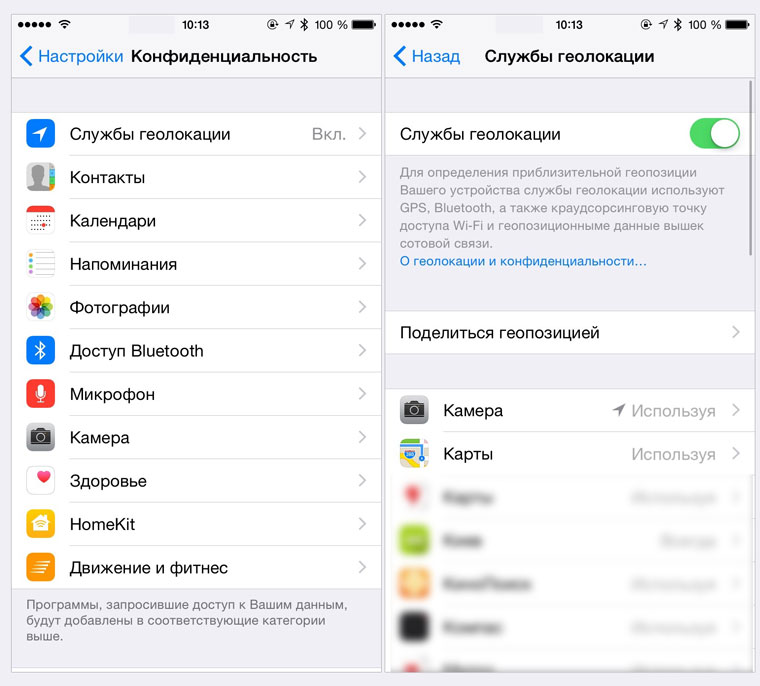
Затем откройте приложение Найти друзей (после установки оно может быть переименовано в Мои друзья), нажмите на пункт Я с изображением пиктограммы профиля в iCloud и включите ползунок Поделиться геопозицией. Убедитесь, что установлена галочка напротив действующего устройства.
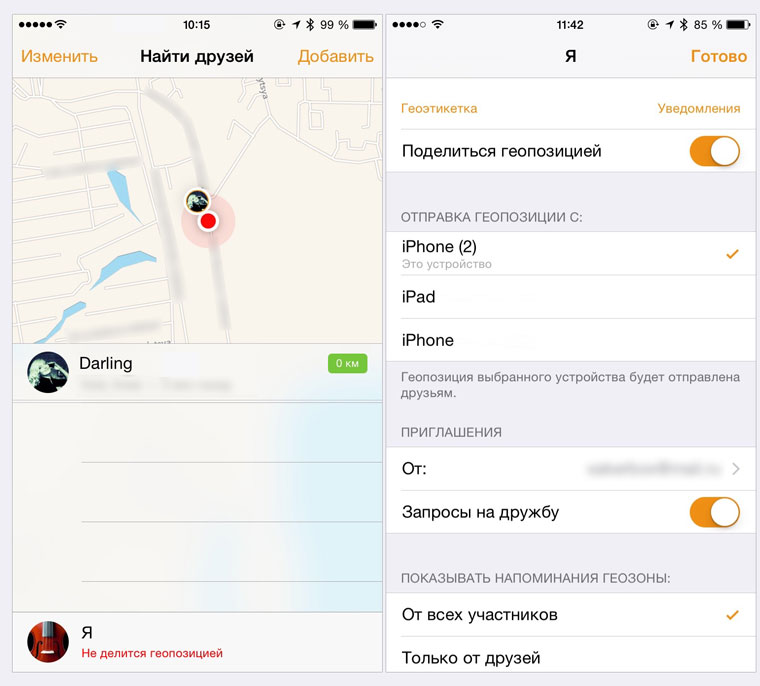
Проведите пальцем сверху вниз и убедитесь, что активна функция Air Drop (в настройках разрешите возможность расшаривания Для всех). Нажмите Готово и выберите пункт Добавить. Разрешить доступ к отслеживанию геолокации можно как с помощью функции Air Drop так и с помощью запроса по электронной почте.
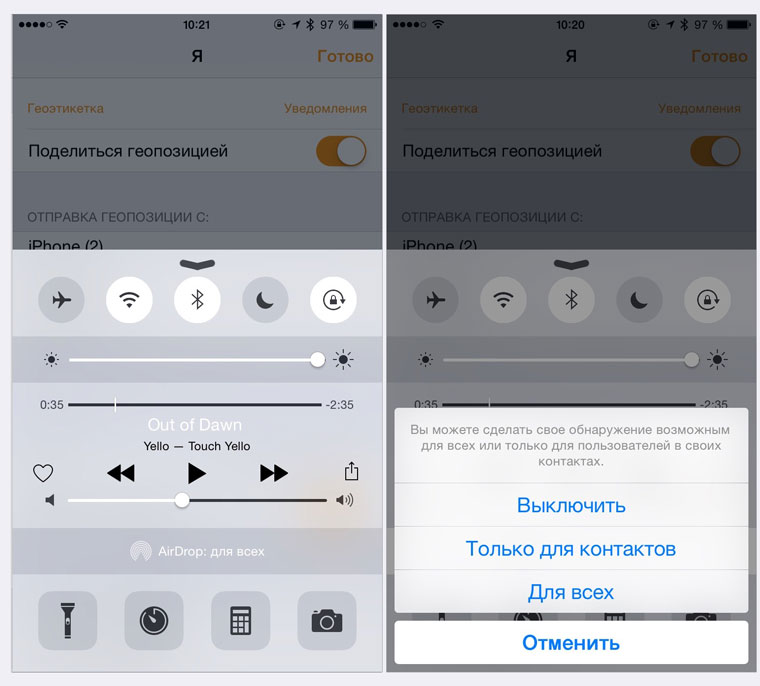
На вашем устройстве тут же появится подтверждение запроса. Согласитесь с отслеживанием, но откажитесь от отправки собственной геопозиции.
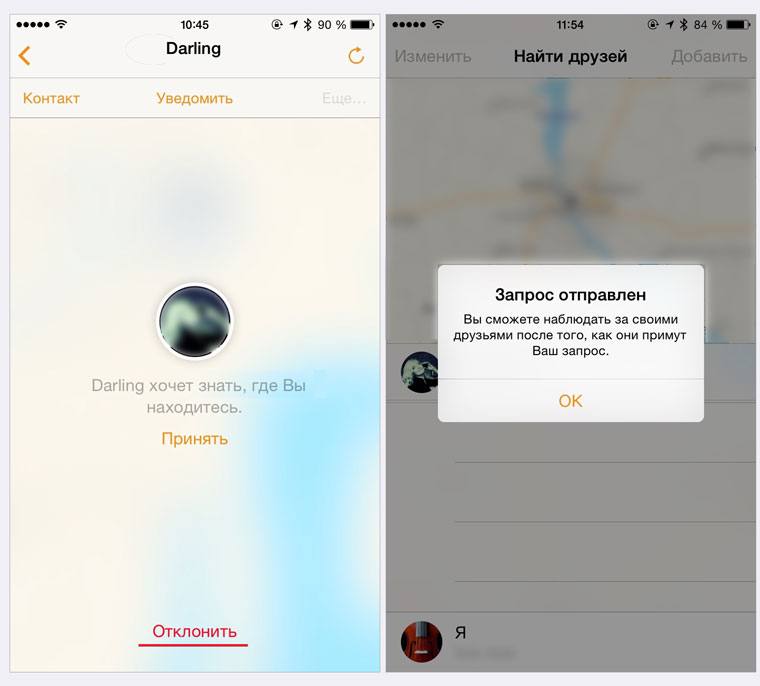
Нажав на иконку контакта на карте, вы можете установить уведомления по его прибытию по определенному адресу.
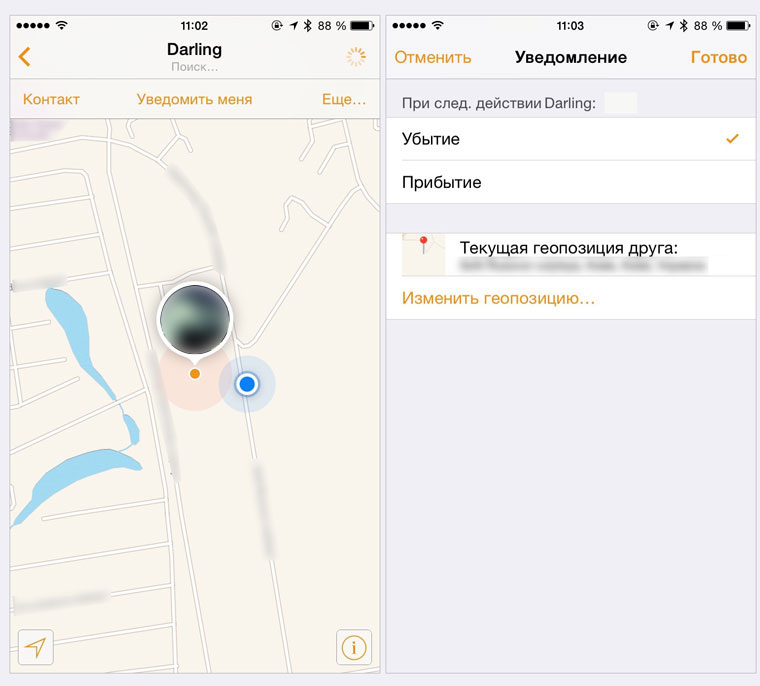
Заключительный этап – дань анонимности и «заметания следов». Нам необходимо спрятать приложение Мои Друзья во избежание подозрений. Более подробная инструкция с видео описана в соответствующей теме «Как скрыть приложение». Суть скрытия иконки сводится к нескольким простым этапам.
-
1. Убедитесь, что предшествующая странице с иконкой Мои друзья страница полностью заполнена.
2. Зажмите палец на приложении Мои друзья и перетяните ее на соседнюю полностью заполненную страницу, поместив над другим приложением.
3. Не отпуская палец создайте папку.
4. Поместите приложение в папку, отпустите палец, а затем вновь ухватитесь за иконку Мои друзья в папке и перетяните в нижнюю часть экрана (с иконками быстрого доступа).
5. Задержите палец на 1-2 секунды и отпустите.
Приложение Мои друзья бесследно пропадет с экрана Springboard вплоть до последующей перезагрузки. В iOS 9 приложение установлено по умолчанию и никаких подозрений возникнуть не может. Для появления иконки Мои друзья в iOS 8 потребуется перезагрузка смартфона, но лично я крайне редко самостоятельно перегружаю iPhone и не дожидаюсь полного разряда аккумулятора.
P.S. Устраивайте слежку осторожно, а лучше всего – научитесь доверять друг-другу.




 (18 голосов, общий рейтинг: 4.22 из 5)
(18 голосов, общий рейтинг: 4.22 из 5)
🤓 Хочешь больше? Подпишись на наш Telegram.

iPhones.ru
Есть друзья, знакомые, дети и жены, о которых хочется знать немного больше. Давайте разберемся, как с помощью приложения Найти друзей от Apple организовать скрытую слежку. Впервые приложение Find My Friends [Скачать в App Store] было опубликовано Apple в 2012 году. Его главной задачей стал более удобный уровень коммуникации между друзьями. Так, два человека, использующих iPhone…
- Apple,
- инструкции
![]()
Мало кто знает, но есть такая функция найти друзей на Айфоне. Стоковое приложение Find My Friends позволяет отыскивать знакомых людей на карте в режиме реального времени. С помощью него вы сможете смотреть, как двигается персона с точностью до 1 метра. Программа Найти Друзей iPhone – как пользоваться, расскажем ниже. Рассмотрим все нюансы и детали в подробностях. Узнайте, как найти человека по iPhone. Начнем с инструкции.

Как смотреть местонахождение знакомых на iOS?
Можно отслеживать передвижение людей, которые дали на это разрешение. Предварительно добавьте их в друзья. Чтобы сделать это, требуется при входе в меню нажать на одноименную кнопку.

Также в правом верхнем углу есть надпись “Добавить”.

С помощью нее вы включайте в список ПО приятелей или близких. Достаточно написать имя человека.

Программа предложит выбрать срок открытия доступа к геопозиции. Здесь имеется 3 варианта — на 1 час, до конца дня и бессрочно.

Если вы хотите открыть возможность следить за собой знакомым людям, то надо зайти в настройки, после чего перейти по пути “Конфиденциальность” → “Службы геолокации” → “Поделиться геопозицией”. Здесь будет доступен переключатель. Посмотрите:

Большой плюс, что вы можете выставлять доступ каждому контакту отдельно. Это позволит изолировать ненужных людей от функции “Найти Друзей” на Айфоне. Скажем, не всем нужно, чтобы их видел начальник во время прогулки в парке на выходных.
Как обмануть программу “Найти Друзей на Айфоне”?
Пример ситуации: необходимо, чтобы знакомый человек думал, будто вы находитесь дома, хотя вы вместе с телефоном будете “гулять” в другом месте. По умолчанию такой опции нет. Однако программа показывает только одно устройство. Если у вас есть планшет и смартфон, то можно выводить данные только с первого, пока он лежит в гостиной. Для этого перейдите во вкладку “С устройства”.

Выберите нужный аппарат, местоположение которого будет отображаться на экране ваших приятелей или близких.

Геопозиция теперь фиктивная. Можно ехать куда угодно. Все будут думать, что вы находитесь в точке, где сейчас лежит планшет.
Как узнать, что ваш друг пришел или покинул определенное место?
Еще одна интересная функция — это отслеживание присутствия человека в конкретном месте. Например, вы – шеф. Штатному сотруднику фирмы нельзя покидать выделенный ему район города. Посмотрите, как пользоваться приложением “Найти Друзей” на Айфоне для того, чтобы видеть, когда персона выходит или входит в установленный круг на карте:

Для этого нажмите на надпись “Уведомить меня”, находящуюся в центре сверху:

Здесь вы можете увидеть текущую гепозицию отслеживаемого лица, или установить другую. Последняя опция позволит самостоятельно ввести адрес.

Вы вольны передать другу информацию о себе. Эта возможность часто используется семейными парами — подходите к дому, а смартфон отправляет уведомление близкому человеку в квартире, который благодаря сообщению выйдет навстречу. Для этого надо выбрать друга и нажать на кнопку “Еще” в правой верхней части дисплея:

Как отключить “Найти Друзей” на Айфоне?
Для этого надо перейти по пути “Настройки” → “Конфиденциальность” → “Службы геолокации” → “Поделиться геопозицией”, а после переставить переключатель в положение “Выключено”.

Если у вас остались вопросы, предлагаем посмотреть рекомендации в размещенном ниже видеоролике. Он поможет подробнее понять, как отключить “Найти Друзей” на Айфоне, а также использовать ранее описанные функции.
О применении программы Find My Friends
Чаще ей пользуются родители, желающие контролировать передвижение ребенка. Отец или мать просто берет у чада аппарат, связывает его со своим, устанавливая бессрочный доступ. После легко смотреть, где ходят дети.
Аналогичную процедуру можно использовать для проверки отслеживания парня или девушки. Мы не советуем делать это без ведома партнера, но знайте, что у вас есть такая власть.
Также ПО подходит для небольших компаний, нуждающихся в повышенном контроле над сотрудниками. Примером способна служить торговая фирма, агенты которой работают на ограниченных районах. Иногда они не прочь заглянуть домой на часок-другой, что негативно сказывается на бизнесе.
Приятного использования.
Бесплатное приложение «Локатор» позволяет в режиме онлайн узнать месторасположение членов своей семьи, родственников и близких друзей. В этом материале мы расскажем обо всех подробностях использования, безусловно, полезнейшей программы.

💚 ПО ТЕМЕ: Быстро разряжается батарея на Айфоне, почему и что делать? 30 способов решения.
Фирменное приложение Apple «Локатор» считается одной из самых бесполезных «стоковых» программ iOS. И напрасно, ведь приложение имеет одну очень интересную функцию: оно всегда знает, где находятся ваши друзья.
Сценариев использования этой «фичи» – миллион. Так можно наблюдать за детьми (например, пришли ли они из школы домой), узнать, когда мимо вашего района или города проезжает старый друг… или даже проследить за неверным супругом!
Приложение «Локатор» входит в набор стандартного ПО для iPhone и iPad, доступного «с коробки», но если вы случайно его удалили, то скачать его можно по этой ссылке.
Если вы думаете, что пользоваться программой «Локатор» можно только с целью шпионажа, то вы очень сильно ошибаетесь. Достаточно посмотреть фильм Дэнни Бойла «127 часов» (2010) с Джеймсом Франко в главной роли, который основан на реальных событиях, и вы поймёте, что спокойствие за близких – дорогого стоит.
«Локатор» — не первое приложение в этом сегменте. Открывателем на данном поприще стала компания Google со своей программой Google Latitude, существование которой, однако, было прекращено и теперь ее функционал доступен в Картах Google. Apple же наоборот развила идею, сначала предоставляя доступ к программе только через App Store, затем интегрировала её в iOS, а теперь и вовсе позволила пользователям искать месторасположение друзей через сервис iCloud.com без использования iPhone, iPad или Mac. Ну, правда без учётной записи Apple ID тут уже не обойтись.
💚 ПО ТЕМЕ: iPhone отслеживает все ваши перемещения (посещаемые места): где это смотреть и как отключить.
Как смотреть геолокацию друзей на iPhone, iPad и Mac при помощи приложения «Локатор»
Ниже приведена инструкция для iOS-приложения Локатор. Вся информация актуальна и для версии приложения Локатор для iPad и Mac.
1. Запустите приложение Локатор и перейдите во вкладку Люди.
2. Если в списке уже кто-то есть, то для добавления новых друзей, нажмите кнопку «+» и в появившемся меню выберите «Делиться геопозицией».

3. Введите имя, адрес электронной почты или телефон добавляемого человека в верхней части окна и нажмите кнопку «Отправить».
4. В процессе отправки приглашения необходимо выбрать, на какой срок вы хотели бы поделиться геопозицией с вашим другом:
- поделиться геопозицией на час;
- поделиться до конца дня;
- поделиться бессрочно.

5. Чтобы ваш смартфон определялся другими пользователями на карте, пройдите по пути: Настройки → Apple ID (ваше имя) → Локатор и установите переключатель «Поделиться геопозицией» в положение Включено.


На этой же странице настроек вы можете выборочно отключать доступ к вашей геопозиции для отдельных контактов, добавленных в друзья.

Собственные настройки геолокации доступны во вкладке «Я» приложения Локатор.

Кроме того, в настройках приложения Локатор по пути: Настройки → Apple ID (ваше имя) → Локатор, вы можете выбрать любое из своих устройств в качестве передатчика геолокации для отслеживания вашими друзьями. Эта настройка устанавливается отдельно на каждом устройстве, связанном единой учетной записью Apple ID.

Благодаря этой возможности вы можете делиться фейковой (ненастоящей) геопозицией. Например, если вам нужно уехать незамеченным, можно установить iPad (который остался дома) в качестве устройства, передающего геопозицию (см. скриншот выше), тогда как геопозиция вашего iPhone (и вашего настоящего местоположения) отправляться друзьям не будет (см. скриншоты ниже).


6. Настроив вышеуказанные параметры, перейдите по пути: Настройки → Конфиденциальность и безопасность → Службы геолокации → Локатор и разрешите программе доступ к геолокации – поставьте галочку напротив пункта «При использовании приложения». Для определения вашей точной геопозиции установите переключатель «Точная геопозиция» в положение Включено.

После того, как отправленное приглашение будет принято, вы и ваш приятель сможете увидеть местонахождение друг друга на карте.

Добавленные контакты будут отображаться на карте в виде пиктограмм с изображениями. Для удобства можно переключить вид карты на отображение «Спутник» (особенно актуально в регионах, где Карты Apple в режиме «Просмотр» проработаны не достаточно). Для переключения вида карты, нажмите на карту, а затем на соответствующий значок в правом верхнем углу (см. скриншоты ниже).


💚 ПО ТЕМЕ: Если заняты руки: как автоматически перевести входящий iPhone-звонок на громкую связь.
Как узнать, что ваш друг покинул или пришел в определенное место
Но узнать где находится контакт — самое банальное, что умеет приложение. Куда больший интерес представляют функции «Уведомить меня» и «Уведомить контакт».
Функция «Уведомить меня» позволяет выбрать контакт и настроить уведомление на покидание определённого места или зоны или прибытие в определённое место или зону. К примеру, можно узнать, когда контакт входит в километровую зону к вашему или заданному месторасположению и т.д.
Функция «Уведомить контакт» позволяет настроить уведомление на покидание определённого места или зоны или прибытие в определённое место или зону на устройстве выбранного друга. Например, когда вы уедете с работы ваша супруга получит об этом уведомление. Для того чтобы настроить эти функции:
1. Выберите друга, который согласился делиться местоположением и потяните «шторку» вверх для открытия окна с параметрами.

2. Нажмите кнопку Добавить в разделе Уведомления и выберите Уведомить меня или Уведомить: <имя контакта>.

3. Выберите один из предлагаемых вариантов в разделе Когда – «Приходит» или «Уходит» (если ранее выбрано Уведомить меня) или «Я прихожу» и «Я ухожу» (если ранее выбрано Уведомить: <имя контакта>).
Ниже вы увидите текущую геопозицию (свою или друга в зависимости от выбора ранее). Если вам нужен другой адрес – нажмите на надпись «Новая геопозиция» и укажите нужное место через поисковую строку или передвигая «булавку» на карте. Кроме того здесь же можно указать частоту уведомлений — «Только один раз» или «Каждый раз».


Примечание: вы можете увеличивать или уменьшать радиус охвата. Для этого перемещайте синюю точку влево или вправо.
4. Нажмите Добавить в правом верхнем углу для добавления уведомления.
Приятно то, что все места и зоны сохраняются в истории и в дальнейшим настройка будет осуществляться в пару кликов.
🔥 Смотрите также:
- Как закачать книги на iPhone или iPad бесплатно и без компьютера.
- Как узнать по звуку, от кого (из какого чата) пришло сообщение WhatsApp.
- Как очистить (удалить) кэш в Telegram на iPhone, iPad, Android, на компьютере Windows или Mac.
🍏 Мы в Telegram и YouTube, подписывайтесь!
Как пользоваться в контакте разделом Мои Друзья?
Давайте рассмотрим раздел мои друзья в контакте, который очень актуален и востребован. Для этого надо будет всего лишь зайти в раздел соцсети ВК с названием «Мои Друзья» и разобраться как и что там работает.
![]()
Как видите в этом разделе три основные функции управления это:
1). Все друзья. – Покажет вам весь список ваших друзей в контакте.
2). Друзья онлайн. – В этом разделе будут показаны все ваши друзья, которые находятся online в данный момент на сайте Вконтакте и доступны для вашего общения с ними, если у вас имеется такая срочность.
3). Заявки в друзья. – Раздел, в котором вы увидите всех своих подписчиков. Эти люди подали именно вам заявку в контакте в друзья, но вы их ещё не добавили. Но оказывается, в любой момент вы можете их сделать из подписчиков своими друзьями в сети контакт всего лишь одним нажатием на кнопку, или оставить у себя в подписчиках как это и было.
Этот раздел совмещён с разделом «Новые заявки».
![]()
Кроме них имеются в этом разделе и такие вспомогательные функции как:
– «Новые заявки»
– «Все подписчики»
– «Исходящие заявки» — Здесь будут показаны те люди, которых вы пожелали добавить в свои друзья в контакте. Здесь при желании вы всегда сможете отписаться, отменив свою заявку.
![]()
Механизм поиска друзей
Такие вкладки как «Все друзья» и «Друзья онлайн» включают очень полезный механизм поиска, который расположен с правой стороны и даст вам возможность поиска в разделе мои друзья ВКонтакте по таким параметрам как:
– Выбор города;
– Возраст искомого человека;
– Выбрать поиск по половым признакам.
![]()
Вы можете воспользоваться этим механизмом для поиска в контакте друзей, что позволит сэкономить драгоценное время.
Как рассортировать друзей в контакте?
Это очень полезнейший инструмент, особенно для тех, кто занимается заработком или бизнесом, у кого очень много друзей ВК. Эта функция поможет вам навести порядок удобный для вас.
Вот этот полезный список необходимых инструментов в разделе мои друзья ВКонтакте:
1). Все друзья! – Нажав на вкладку напротив фото «Настроить списки», вы сможете этого друга добавить или отменить в оду из показанных категорий.
2). Телефонная книга. – Нажав на эту кнопку, вы увидите список тех друзей, у которых указан телефон в настройках их странички.
3). Новые друзья. – Здесь понятно и без объяснений.
4). Дни рождения. – Увидите месячный список дней рождения друзей из в контакте.
5). Лучшие друзья. – Сможете добавить таких друзей в свой список.
6). Родственники. – Понятно и так, решите, кого добавить, кого нет.
7). Коллеги. – Это просто.
8). Друзья по вузу. – Тоже просто.
9). Друзья по школе. – Разберётесь!
10). Создать список. – Это пожалуй самый интересный раздел из всех. Это будет созданный и оглавленный именно вами список, к примеру, название компании, в которой вы с этим человеком работаете. Добавление происходит простым нажатием на человека.
![]()
Вот оказывается, какая полезная и многогранная функция мои друзья в контакте, умей только ей пользоваться! И обязательно поделитесь ей со своими друзьями в контакте, нажав мне нравиться → поделиться с друзьями.
( 1 оценка, среднее 5 из 5 )
С помощью приложения «Найти друзей» Вы сможете определять геопозицию устройств своих друзей и родных, используя iPhone, iPad или iPod touch. Просто установите приложение и поделитесь с друзьями данными о своей геопозиции. Для этого выберите нужные адреса электронной почты или номера телефонов в контактах или введите их вручную. Кроме того, можно использовать функцию AirDrop.
Как только Вы поделитесь данными о своей геопозиции, Ваши друзья сразу смогут отслеживать ее и поделиться с Вами данными об их геопозиции, чтобы все были в курсе событий. Если Вы не хотите, чтобы друзья получали информацию о том, где Вы находитесь, Вы сможете отключить эту функцию одним прикосновением к экрану.
Приложение «Найти друзей» также позволяет получать автоматические уведомления об изменении геопозиции: Вы своевременно узнаете о том, что друг приехал в аэропорт, ребенок ушел из школы, а родственник благополучно добрался домой. Вы также можете настроить отправку уведомлений и сообщать друзьям об изменении своего местоположения.
С помощью приложения «Найти друзей» можно делиться данными о геопозиции на любых устройствах с iOS. Вы можете выбрать устройство, которое используете чаще всего. При наличии часов Apple Watch с поддержкой сотовой связи приложение «Найти друзей» будет передавать данные о геопозиции с часов Apple Watch в том случае, если Вы находитесь далеко от iPhone.
Для оптимизации уведомлений и более точного определения геопозиции убедитесь, что Ваше устройство подключено к Wi-Fi.
ФУНКЦИОНАЛЬНЫЕ ВОЗМОЖНОСТИ:
• Быстрое определение геопозиции устройств родных и друзей.
• Получение уведомлений о геопозиции.
• Простое управление настройками конфиденциальности.
• Установка родительских ограничений.
• Бесплатная загрузка приложения на iPhone, iPad и iPod touch.
• Временная или постоянная передача данных о геопозиции.
• Быстрая передача данных о своей геопозиции друзьям, находящимся неподалеку, с помощью функции AirDrop.
• Использование номера телефона или email для передачи друзьям данных о своем местоположении. Друзья могут делать то же самое.
• Поддержка новых жестов 3D Touch.
Поддерживаемые языки: английский, английский (австралийский), английский (британский), арабский, венгерский, вьетнамский, греческий, датский, иврит, индонезийский, испанский, испанский (мексиканский), итальянский, каталанский, китайский (гонконгский), китайский (традиционный), китайский (упрощенный), корейский, малайский, немецкий, нидерландский, норвежский, польский, португальский, португальский (бразильский), румынский, русский, словацкий, тайский, турецкий, украинский, финский, французский, французский (канадский), хинди, хорватский, чешский, шведский, японский.
ТРЕБОВАНИЯ:
Для работы приложения «Найти друзей 7.0» необходима iOS 11 или новее и учетная запись iCloud. Вы можете бесплатно создать Apple ID, чтобы использовать приложение в iCloud на iPhone, iPad, iPod touch или Mac.
Оценки и отзывы
Как это понять?
Я не понял iPhone 14 pro max как понять недоступно?!!!!!
Нельзя скачать
Какая-то х**ня, а не приложение. На айфон 12 нельзя скачать
Нельзя скачать
Купил айфон XS и не могу пользоваться , нельзя скачать
Конфиденциальность приложения
Разработчик Apple не сообщил Apple о своей политике конфиденциальности и используемых им способах обработки данных. Подробные сведения доступны в политике конфиденциальности разработчика.
Нет сведений
Разработчик будет обязан предоставить сведения о конфиденциальности при отправке следующего обновления приложения.
Информация
- Провайдер
- Apple Distribution International
- Категория
-
Социальные сети
- Совместимость
-
- iPhone
- Требуется iOS 10.0 или новее.
- iPad
- Требуется iPadOS 10.0 или новее.
- iPod touch
- Требуется iOS 10.0 или новее.
- Языки
-
русский, английский, арабский, венгерский, вьетнамский, голландский, греческий, датский, иврит, индонезийский, испанский, итальянский, каталанский, корейский, малайский, немецкий, норвежский (букмол), польский, португальский, румынский, словацкий, тайский, традиционный китайский, турецкий, украинский, упрощенный китайский, финский, французский, хинди, хорватский, чешский, шведский, японский
- Возраст
- 4+
- Copyright
- © 2016-2017 Apple Inc. All rights reserved.
- Цена
- Бесплатно
-
Сайт разработчика
-
Поддержка приложения
-
Политика конфиденциальности
-
Сайт разработчика
-
Поддержка приложения
-
Политика конфиденциальности
